今の時代にFAXを無料で使う方法~まだFAXは生きているんだね~
突然FAXが使いたくなってしまいました。
というわけで、FAXが突然必要になったらどうすればいいかを調べました。
急にFAXを出したくなったら・・・
コンビニ
まずは、一番手っ取り早いのはコンビニですかね。。。
私は使ったことがないんですけど、いまはセブンイレブン・ローソン・ファミマ、どこでも対応しているようです。1通50円で横並びのようです。結構取りますね。
パソコンで送信(ハード的方法)
昔のパソコンをまだ持っていて動作するようだったら、FAXをが使える可能性が高いです。
なぜなら昔のパソコンはインターネット接続するためのアナログ回線用のモデムが付いていたからです。
(そのかわりLANポートが付いていないものも多かった)
たぶんWindows95とか98とかMeの時代です。
そんな古いのないよ!とかあるけど、もう動かないよ・・・という方も多いかと思いますけど、
実はWindows10にも専用ソフトが入っていました。
コルタナで「fax」と検索すると、Windows Faxとスキャン というのがヒットするとおもいます。
メールソフトのようなインターフェースのFax送信ソフトがなんとまだバンドルされています・・・使ってる人いるのか・・・?!
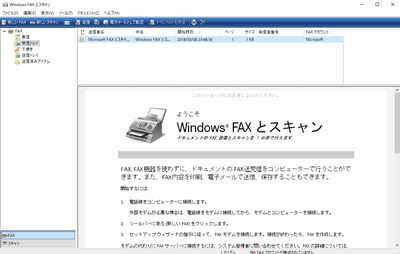
ただ、たぶん、モデムはついてないと思いますので、USB接続のモデムが必要になります。
amazonで手頃なのだと、これ。1500円位です。
やすいといえば安いですけど、微妙ですね・・・。ちょっとFAX送りたいだけだともったいないかも。
56kbpsの高速モデムですよ 笑
実際には33.6kbpsしかでないらしいですけど。この速度でもベストエフォートです 汗
今は、スマホの帯域制限された場合の速度でさえ、200~400kbpsで、
これでも全く使えない!という悲鳴がありますので、通信量のインフレの激しさがわかりますね。
パソコンで送信(ソフト的方法)
パソコンで送信するにももう一つあって、
それはそういうサービスとつないで、そこに送って貰う方法です。
実際にはソフトかブラウザから操作します。一番これが現実的でしょう。
昔は完全無料で送信と受信ができるサービスが有りましたが、いつしか無くなってしまったようです。
無料でFAX番号がもらえたんですよね。で、受信するとメールに転送してくれました。
なくなったサービスのことを言っても仕方ありません。
送るだけで良ければ「FAX.PLUS」
海外のサービスですが問題なく使えました。
メールアドレスと電話番号認証が必要ですけど、それ以上の登録情報は不要でした。
ただ、電話番号を入力することに不安を覚えるひとがいるかもしれませんね。
送信がうまく行ったかどうかのレスが付くので、一応安心です。
受信を行うためにはお金がかかりますが、たぶん海外の番号なので、あんまり実用的ではないかもしれません。
送受信可能!実際のFAXよりも使いやすいかも?!の「eFax」
パソコンでFAXで検索するとすぐにヒットするのはこれだとおもいます。
![]()
1ヶ月1500円(150通分含む)かかってしまいますが、送受信とも可能です。
ブラウザから送るのですが、メールソフトのようなUIで使いやすかったです。
FAX番号も日本の番号ですし、56個の市外局番から選べます。
登録すればすぐに使うことは可能ですが、あまりにも直後だと受信ができないことがあるようです。
数時間たてばもう大丈夫のようです。
送信した履歴も全部保存されているので、普通のFAX番号もよりもずっと便利かもしれません。
はじめの30日間だけ無料で使えるので、とりあえず2~3通送りたいだけなんだけど・・・というときでも使ってみると良いかもしれません。
まだまだFAXにも需要があるんだね
突然FAXが必要になってもなんとかなりそうですね。
最後のサービス2つは実際に使ってみたので、また細かいレビューをしてみたいとおもいます。





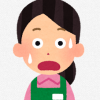
ディスカッション
コメント一覧
まだ、コメントがありません